1. ปุ่ม Office ปุ่ม Office คือ ปุ่มที่ใช้ควบคุมคำสั่งหลักเกี่ยวกับการสร้างแฟ้ม การเปิดแฟ้ม การ บันทึก การบันทึกเป็น การพิมพ์ การส่ง การจัดเตรียม การประกาศ การปิด เอกสารล่าสุด และ ตัวเลือกของ Excel
รูป แสดงปุ่ม Office ที่ใช้ควบคุมคำสั่งหลัก
แถบเครื่องมือใหม่ที่ใช้ควบคุมคำสั่งในโปรแกรม
1. Ribbon คือ แถบเครื่องมือชุดคำสั่งที่แบ่งเป็นแท็บ ๆ อยู่ส่วนบนของหน้าต่าง รองจากแถบชื่อ (Title bar) ซึ่งมาแทนแถบเมนูในโปรแกรมเก่า
รูป แสดง Ribbon แถบเครื่องมือชุดคำสั่ง
2. แท็บคำสั่ง แท็บคำสั่ง คำสั่งต่าง ๆ จะแสดงและรวมอยู่ด้วยกัน เพื่อให้สามารถหาปุ่มคำสั่ง ที่ต้องการใช้ได้ตามต้องการ เริ่มต้นมีอยู่ 7 แท็บ คือ หน้าแรก แทรก เค้าโครงหน้ากระดาษ สูตร ข้อมูล ตรวจทาน และมุมมอง ที่แท็บชุดคำสั่งใด ๆ มีจุดมุมทางด้านล่างขวามือ จะเป็นที่เปิดกล่อง โต้ตอบของชุดคำสั่งนั้น ๆ
แท็บคำสั่งตามบริบท เป็นแท็บคำสั่งที่จะปรากฏตามบริบทของงาน คือวัตถุที่ กำลังทำงานด้วยหรืองานที่กำลังทำอยู่ แท็บนี้จะมีสีสันและมีคำสั่งที่เหมาะสำหรับนำไปใช้กับสิ่งที่ เรากำลังทำงานอยู่มากที่สุด
รูป แสดงแท็บคำสั่งตามบริบท ที่ปรากฏตามบริบทของงาน
แถบเครื่องมือด่วน เป็นแถบเครื่องมือมาตรฐานเดียวที่ปรากฏใน Ribbon เพื่อให้เข้าถึงคำสั่งที่จำเป็นมากที่สุดอย่างทันใจในคลิกเดียว เช่น บันทึก เลิกทำ ฯลฯ โดยสามารถ เพิ่มเติมคำสั่งได้ จากรายการคำสั่งเพิ่มเติม... และการเพิ่มโดยคลิกขวาที่ปุ่มคำสั่งของ Ribbon
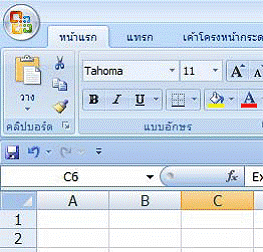
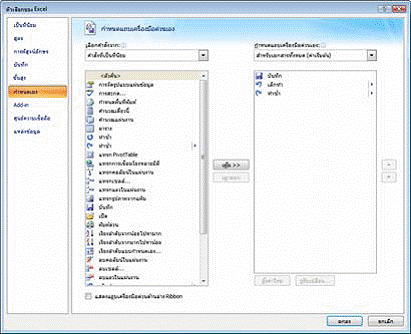
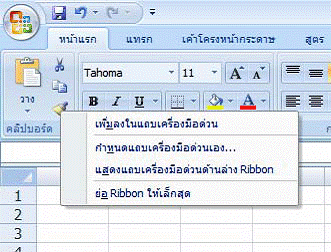
รูป แสดงแถบเครื่องมือด่วนที่ใช้ได้อย่างรวดเร็ว และการเพิ่มคำสั่งในแถบเครื่องมือด่วน
แกลเลอรี เป็นตัวควบคุมใหม่ที่จะแสดงตัวเลือกแบบเห็นภาพ เพื่อให้เรา สามารถเห็นผลลัพธ์ที่เราจะได้รับ แกลเลอรีจะถูกใช้ทั่วไปในส่วนติดต่อของ 2007 Microsoft Office system แกลเลอรีทำให้เราสามารถเลือกผลลัพธ์ได้โดยไม่ต้องกังวลว่าจะต้องทำอย่างไร ถึง จะได้ผลลัพธ์นั้น
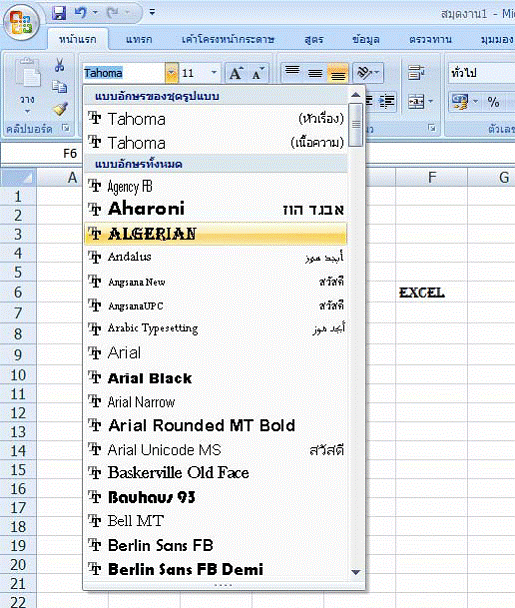
รูป แสดงแกลเลอรี ตัวควบคุมใหม่ที่แสดงตัวเลือกแบบเห็นภาพ เมื่อนำเมาส์เลื่อนผ่านไป
แถบเครื่องมือขนาดเล็ก มีองค์ประกอบคล้ายกับแถบเครื่องมือ โดยจะปรากฏ เป็นแบบโปร่งใสอยู่เหนือข้อความที่เราเลือก เมื่อเลื่อนเมาส์ไปที่แถบเครื่องมือ จะแสดงให้เห็นชัด ขึ้น เพื่อให้เราสามารถใช้การจัดรูปแบบได้อย่างง่ายดาย เช่น ตัวหนาหรือตัวเอียง หรือเปลี่ยนแบบ อักษร
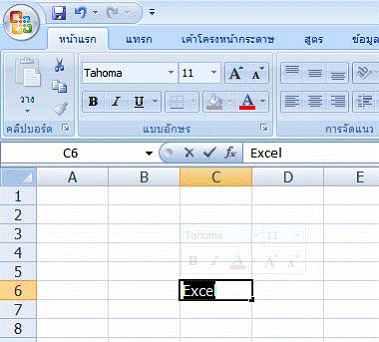
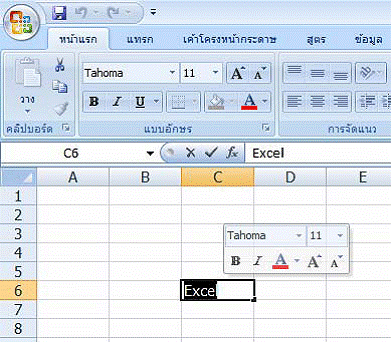
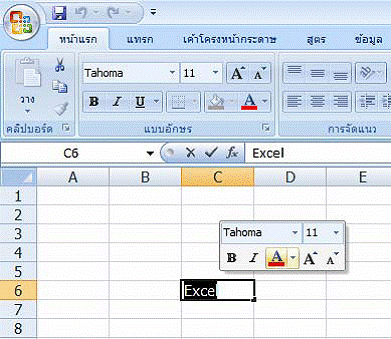
รูป แสดงแถบเครื่องมือขนาดเล็กโปร่งใสอยู่เหนือข้อความที่เลือก
แทรกแผ่นงาน ซึ่งแผ่นงานเป็นพื้นที่การพิมพ์งาน ที่ให้มาเริ่มต้น 3 แผ่นงาน แต่สามารถเพิ่มแผ่นงานได้โดยง่าย เมื่อคลิกแผ่นงานแทรกแผ่นงานที่ได้ให้มาใหม่
รูป แสดงแทรกแผ่นงานได้โดยง่าย
8. แถบสถานะ
แถบสถานะ คือ แถบที่อยู่ด้านล่างสุดของหน้าต่าง ซึ่งจะแสดงข้อมูลสถานะ ทั้ง ยังมีปุ่มต่าง ๆ ของมุมมองทางด้านขวามือที่ใช้สลับมุมมอง และมุมมองย่อ/ขยายได้
แถบสถานะ คือ แถบที่อยู่ด้านล่างสุดของหน้าต่าง ซึ่งจะแสดงข้อมูลสถานะ ทั้ง ยังมีปุ่มต่าง ๆ ของมุมมองทางด้านขวามือที่ใช้สลับมุมมอง และมุมมองย่อ/ขยายได้
รูป แสดงแถบสถานะและมุมมอง
เมื่อโปรแกรม Microsoft Excel 2007 ถูกเปิดขึ้นมาแล้ว จะใช้ชื่อไฟล์ว่า สมุดงาน1 เสมอ แต่ถ้าเปิดแฟ้มใหม่ต่อไปอีกก็จะใช้ชื่อเป็น สมุดงาน2 สมุดงาน3 ต่อไปเรื่อย ๆโดยมี ส่วนประกอบ ของ โปรแกรม Microsoft Excel 2007
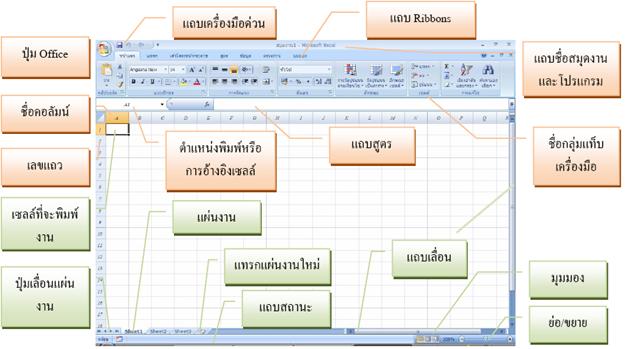
รูป แสดงส่วนประกอบของโปรแกรม Microsoft Excel 2007
ส่วนประกอบของโปรแกรม Microsoft Excel 2007 มีรายละเอียด ดังต่อไปนี้
2.1 แถบชื่อเรื่อง (Title bar)
เป็นส่วนที่แสดงชื่อของโปรแกรม และชื่อไฟล์สมุดงานที่เราเรียกใช้
เป็นส่วนที่แสดงชื่อของโปรแกรม และชื่อไฟล์สมุดงานที่เราเรียกใช้
2.2 ปุ่ม Office
เป็นปุ่มรายการที่รวบรวมคำสั่งหลัก ใช้แทนที่เมนูแฟ้มในรุ่น ๆ ก่อน ซึ่งมีเมนู 9 รายการ รายการเอกสารล่าสุด ปุ่มตัวเลือกของ Excel และปุ่มออกจาก Excel มีรายละเอียดดังนี้
เป็นปุ่มรายการที่รวบรวมคำสั่งหลัก ใช้แทนที่เมนูแฟ้มในรุ่น ๆ ก่อน ซึ่งมีเมนู 9 รายการ รายการเอกสารล่าสุด ปุ่มตัวเลือกของ Excel และปุ่มออกจาก Excel มีรายละเอียดดังนี้
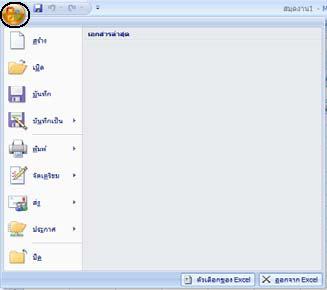
รูป แสดงปุ่ม Office ควบคุมรายการหลัก
2.3 แถบเครื่องมือด่วน (Tool bar)
เป็นส่วนที่แสดงคำสั่งที่ใช้บ่อย ๆ อยู่ด้านบนซ้ายของหน้าต่าง (อาจสั่งให้อยู่ใต้ Ribbon ก็ได้) ที่แสดงในรูปของปุ่มรูปภาพ หรือไอคอน โดยปกติจะมีปุ่มบันทึก เลิกทำ ทำซ้ำ ฯลฯ ซึ่ง สามารถเพิ่มปุ่มคำสั่งที่ให้มาในรายการของแถบเครื่องมือ แล้วคลิกถูกเลือกรายการที่ต้องการหรือ คลิกขวาที่ปุ่มที่ใช้งานในแท็บต่าง ๆ บน Ribbon แล้วเลือกเพิ่มลงในแถบเครื่องมือด่วน นอกจากนี้ ยังสมารถเพิ่มปุ่มเครื่องมือด่วน ได้โดยใช้คำสั่งเพิ่มเติม หรือใช้รายการกำหนดแถบเครื่องมือด่วน เองในกล่องโต้ตอบตัวเลือกของ Excel ที่ปุ่ม Office
เป็นส่วนที่แสดงคำสั่งที่ใช้บ่อย ๆ อยู่ด้านบนซ้ายของหน้าต่าง (อาจสั่งให้อยู่ใต้ Ribbon ก็ได้) ที่แสดงในรูปของปุ่มรูปภาพ หรือไอคอน โดยปกติจะมีปุ่มบันทึก เลิกทำ ทำซ้ำ ฯลฯ ซึ่ง สามารถเพิ่มปุ่มคำสั่งที่ให้มาในรายการของแถบเครื่องมือ แล้วคลิกถูกเลือกรายการที่ต้องการหรือ คลิกขวาที่ปุ่มที่ใช้งานในแท็บต่าง ๆ บน Ribbon แล้วเลือกเพิ่มลงในแถบเครื่องมือด่วน นอกจากนี้ ยังสมารถเพิ่มปุ่มเครื่องมือด่วน ได้โดยใช้คำสั่งเพิ่มเติม หรือใช้รายการกำหนดแถบเครื่องมือด่วน เองในกล่องโต้ตอบตัวเลือกของ Excel ที่ปุ่ม Office
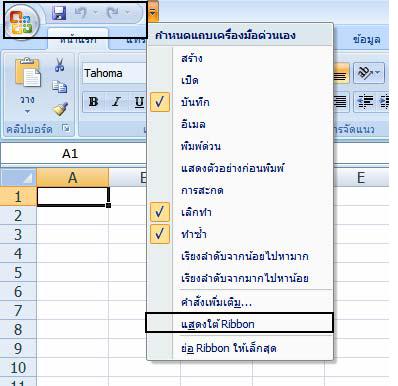
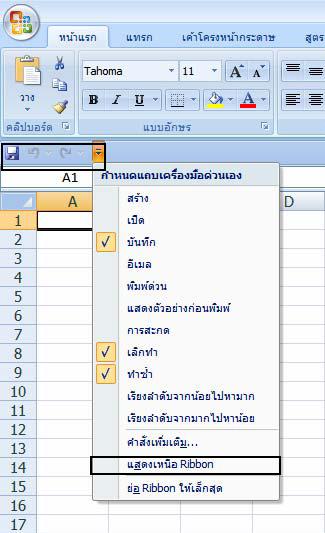
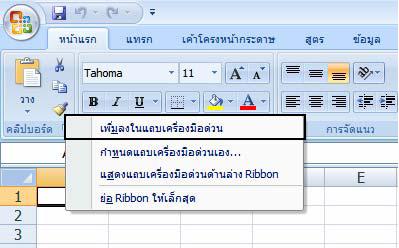
รูป แสดงแถบเครื่องมือด่วนอยู่เหนือ/ใต้ Ribbon และรายการคำสั่ง/เพิ่มปุ่มคำสั่ง
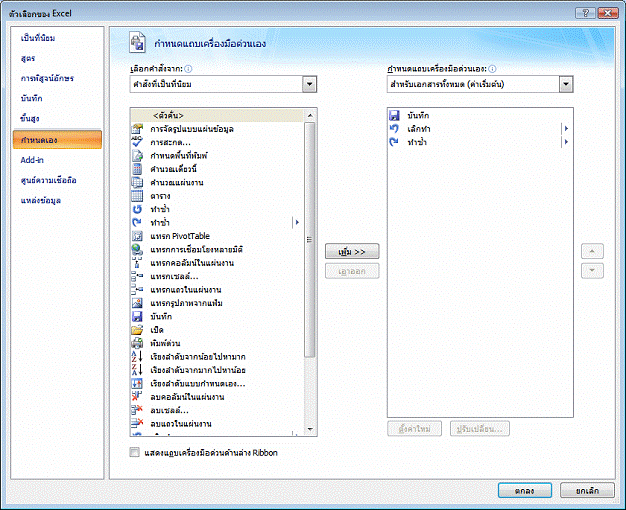
รูป แสดงเพิ่ม/เอาออกปุ่มคำสั่งแถบเครื่องมือด่วนแบบกำหนดเอง
2.4 แถบเครื่องมือ Ribbon
เป็นส่วนที่แสดงคำสั่งต่าง ๆ แบ่งออกเป็นแท็บ ๆ แท็บ ในแต่ละแท็บจะมีกลุ่มชื่อ/ ชุดคำสั่งอยู่ด้านล่าง และมีปุ่มคำสั่งไว้ใช้งานแทนเมนูแบบเก่า ๆ โดยบางแท็บจะมีปุ่มน้อย ๆ หรือ จุดมุมด้านล่างขวามือไว้สำหรับเรียกกล่องโต้ตอบออกมาใช้งานได้ละเอียดมาก ขึ้น นอกจากนี้หาก ไม่ใช้งานสามารถย่อ Ribbon ได้อีกด้วย
เป็นส่วนที่แสดงคำสั่งต่าง ๆ แบ่งออกเป็นแท็บ ๆ แท็บ ในแต่ละแท็บจะมีกลุ่มชื่อ/ ชุดคำสั่งอยู่ด้านล่าง และมีปุ่มคำสั่งไว้ใช้งานแทนเมนูแบบเก่า ๆ โดยบางแท็บจะมีปุ่มน้อย ๆ หรือ จุดมุมด้านล่างขวามือไว้สำหรับเรียกกล่องโต้ตอบออกมาใช้งานได้ละเอียดมาก ขึ้น นอกจากนี้หาก ไม่ใช้งานสามารถย่อ Ribbon ได้อีกด้วย

รูป แสดงแถบเครื่องมือ Ribbon และเมนูย่อให้เล็กสุด
2.5 แถบสูตร
เป็นแถบเครื่องมือที่มีพื้นที่ใช้งานอยู่ 3 ส่วน คือด้านซ้ายเป็นที่ใช้ในการแสดงตำแหน่ง เซลล์หรืออ้างอิงเซลล์ ทั้งนี้เมื่อพิมพ์เครื่องหมาย = หรือคลิก ปุ่มเครื่องหมาย fx ที่ ตำแหน่งเซลล์ หรืออ้างอิงเซลล์นี้ จะเปลี่ยนเป็นชื่อสูตรหรือฟังก์ชันและการใช้สูตรที่ใช้ในเร็ว ๆ นี้ ถัดไปเป็นปุ่ม เครื่องหมายกากบาทใช้ยกเลิก ปุ่มเครื่องหมายถูกใช้ป้อนค่า และปุ่มเครื่องหมาย fx ใช้แทรกฟังก์ชัน ช่องพื้นที่ด้านขวาสุดเป็นที่ที่แสดงข้อความ ตัวเลข และสูตรที่อยู่เบื้องหลังตัวเลข
เป็นแถบเครื่องมือที่มีพื้นที่ใช้งานอยู่ 3 ส่วน คือด้านซ้ายเป็นที่ใช้ในการแสดงตำแหน่ง เซลล์หรืออ้างอิงเซลล์ ทั้งนี้เมื่อพิมพ์เครื่องหมาย = หรือคลิก ปุ่มเครื่องหมาย fx ที่ ตำแหน่งเซลล์ หรืออ้างอิงเซลล์นี้ จะเปลี่ยนเป็นชื่อสูตรหรือฟังก์ชันและการใช้สูตรที่ใช้ในเร็ว ๆ นี้ ถัดไปเป็นปุ่ม เครื่องหมายกากบาทใช้ยกเลิก ปุ่มเครื่องหมายถูกใช้ป้อนค่า และปุ่มเครื่องหมาย fx ใช้แทรกฟังก์ชัน ช่องพื้นที่ด้านขวาสุดเป็นที่ที่แสดงข้อความ ตัวเลข และสูตรที่อยู่เบื้องหลังตัวเลข

รูป แสดงแถบเครื่องมือสูตรอ้างอิงเซลล์ A1 แสดงข้อความผลิตภัณฑ์
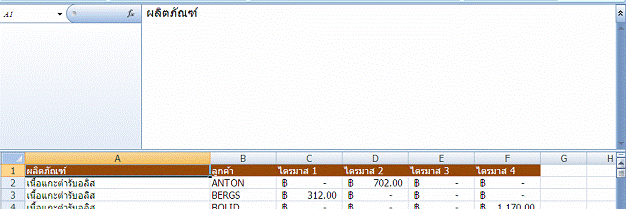
รูป แสดงแถบเครื่องมือสูตรสามารถขยายพื้นที่ได้
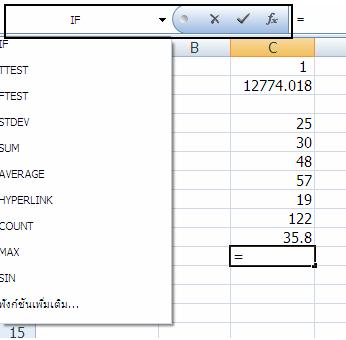
รูป แสดงแถบเครื่องมือสูตรแสดงสูตรล่าสุดที่ใช้แล้ว และปุ่มยกเลิก ป้อนค่า แทรกฟังก์ชัน
2.6 แถบสถานะ (Status bar)
เป็นแถบด้านล่างสุดของหน้าต่าง ซึ่งแบ่งพื้นที่ออกเป็น 2 ส่วน คือ ส่วนซ้ายเป็นส่วนที่ แสดงการใช้งานขณะนั้น เช่น การคัดลอก และการพิมพ์งานออกทางเครื่องพิมพ์ เป็นต้น และส่วน ขวาแสดงมุมมอง
เป็นแถบด้านล่างสุดของหน้าต่าง ซึ่งแบ่งพื้นที่ออกเป็น 2 ส่วน คือ ส่วนซ้ายเป็นส่วนที่ แสดงการใช้งานขณะนั้น เช่น การคัดลอก และการพิมพ์งานออกทางเครื่องพิมพ์ เป็นต้น และส่วน ขวาแสดงมุมมอง
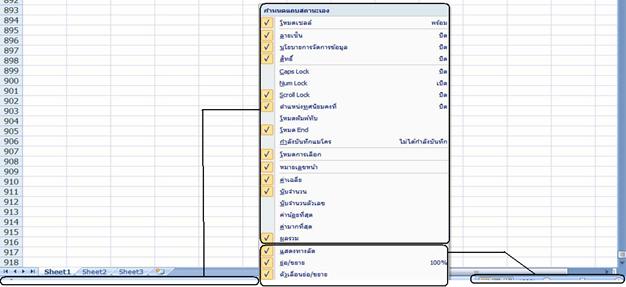
รูป แสดงเมนูลัดใช้ควบคุมจัดการแถบสถานะ
2.7 แผ่นงานหรือชีท (Sheet)
เป็นพื้นที่ทำงานของสมุดงาน ในแต่ละสมุดงานจะมีกี่แผ่นงานก็ได้ โดยโปรแกรมได้ ให้มา 3 แผ่นงานก่อน ซึ่งสามารถเพิ่มได้โดยใช้เมนูลัดที่แผ่นงานเลือกแทรก...\แผ่นงาน หรือคลิก แผ่นงานท้าย (ปุ่มแทรกแผ่นงาน) หรือกดแป้น Shift + F11 ซึ่งในแผ่นงานหนึ่ง ๆ จะมีลักษณะเป็น ตาราง ประกอบไปด้วย
เป็นพื้นที่ทำงานของสมุดงาน ในแต่ละสมุดงานจะมีกี่แผ่นงานก็ได้ โดยโปรแกรมได้ ให้มา 3 แผ่นงานก่อน ซึ่งสามารถเพิ่มได้โดยใช้เมนูลัดที่แผ่นงานเลือกแทรก...\แผ่นงาน หรือคลิก แผ่นงานท้าย (ปุ่มแทรกแผ่นงาน) หรือกดแป้น Shift + F11 ซึ่งในแผ่นงานหนึ่ง ๆ จะมีลักษณะเป็น ตาราง ประกอบไปด้วย
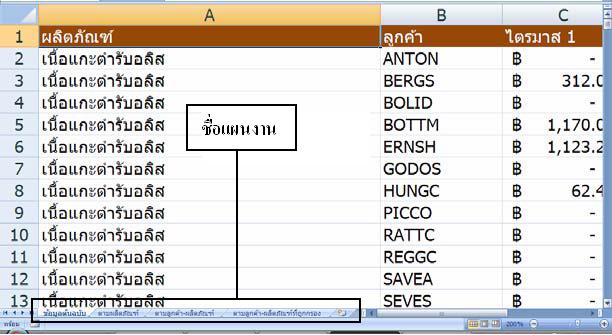
รูป แสดงแผ่นงานที่ตั้งชื่อแล้ว และแผ่นสุดท้ายเป็นแทรกแผ่นงานใหม่

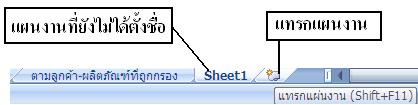
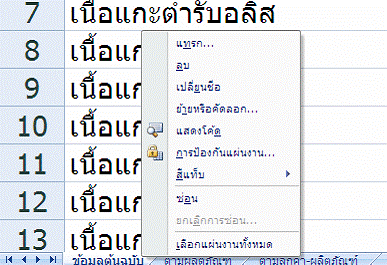
รูป แสดงการแทรกแผ่นงาน และเมนูลัดการจัดการแผ่นงาน





ไม่มีความคิดเห็น:
แสดงความคิดเห็น